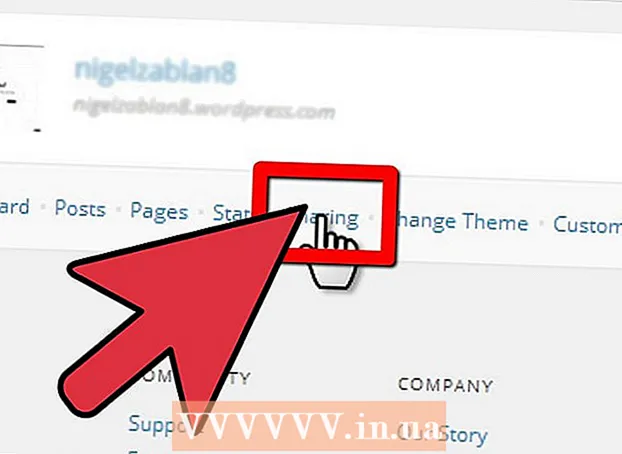Автор:
Roger Morrison
Дата На Създаване:
28 Септември 2021
Дата На Актуализиране:
1 Юли 2024

Съдържание
Изтеглянето на всички битове и байтове на игра отнема много повече време, отколкото изтеглянето, да речем, на wikiHow статия. Така че вашият Xbox отнема известно време, за да изтеглите играта си, и това може да наруши връзката ви в решаващ момент през call of Duty. За да предотвратите това, можете да настроите Xbox да изтегля игри, когато изключите конзолата си.
Стъпвам
Метод 1 от 3: Xbox One
 Отидете на началния екран. Това е главното меню на вашия Xbox и първото нещо, което виждате, когато включите конзолата. За да отворите началния екран, натиснете средния бутон X на контролера си и изберете „Go Home“.
Отидете на началния екран. Това е главното меню на вашия Xbox и първото нещо, което виждате, когато включите конзолата. За да отворите началния екран, натиснете средния бутон X на контролера си и изберете „Go Home“.  Натиснете бутона за меню на вашия контролер. Това е малкият бутон в центъра вдясно на вашия контролер.
Натиснете бутона за меню на вашия контролер. Това е малкият бутон в центъра вдясно на вашия контролер. 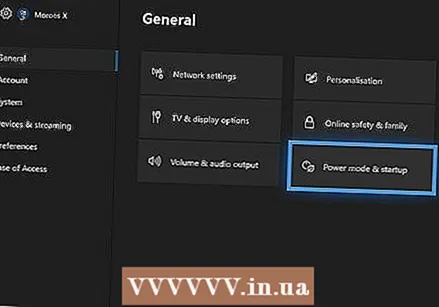 Намерете опцията "Режим на захранване и стартиране" в менюто с настройки. Кликнете върху „Настройки“ → „Режим на захранване и стартиране“. Тук можете да настроите вашия Xbox да преминава в режим на готовност, когато го изключите. След това автоматично ще намери и завърши изтегляния и актуализации.
Намерете опцията "Режим на захранване и стартиране" в менюто с настройки. Кликнете върху „Настройки“ → „Режим на захранване и стартиране“. Тук можете да настроите вашия Xbox да преминава в режим на готовност, когато го изключите. След това автоматично ще намери и завърши изтегляния и актуализации. 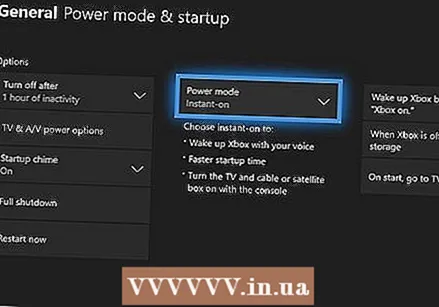 Изберете „Режим на готовност“. По този начин вашият Xbox винаги ще остане в режим на готовност, което му позволява да завършва изтеглянията, когато го затворите.
Изберете „Режим на готовност“. По този начин вашият Xbox винаги ще остане в режим на готовност, което му позволява да завършва изтеглянията, когато го затворите.
Метод 2 от 3: Xbox 360
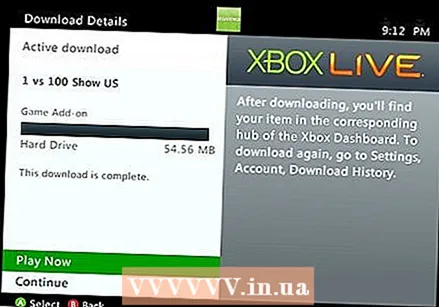 Завършете чакащите изтегляния, като изключите вашия Xbox в режим на пестене на енергия. Xbox 360 може да завършва изтегляния само когато системата е включена. Това се включва автоматично, така че ако стартирате изтегляне и след това изключите Xbox, играта ще продължи да се изтегля.
Завършете чакащите изтегляния, като изключите вашия Xbox в режим на пестене на енергия. Xbox 360 може да завършва изтегляния само когато системата е включена. Това се включва автоматично, така че ако стартирате изтегляне и след това изключите Xbox, играта ще продължи да се изтегля. - Със следните стъпки можете да включите режима за пестене на енергия, ако смятате, че е изключен.
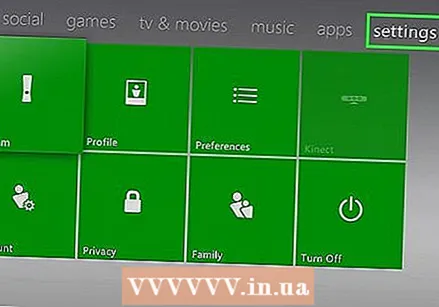 Натиснете централния бутон X и изберете „Настройки“. Можете да направите това на всеки екран.
Натиснете централния бутон X и изберете „Настройки“. Можете да направите това на всеки екран. 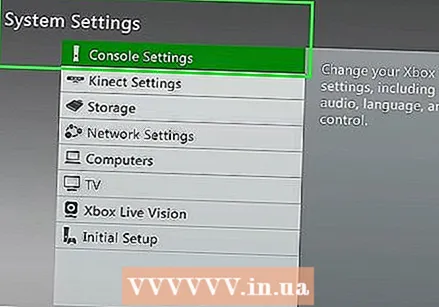 Изберете "Системни настройки" и след това "Настройки на конзолата". Тук можете да регулирате енергийния режим.
Изберете "Системни настройки" и след това "Настройки на конзолата". Тук можете да регулирате енергийния режим. 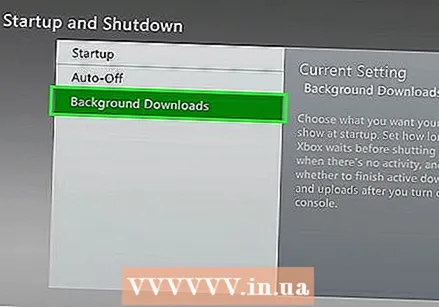 Отидете на опцията „Изтегляне на заден план“ и се уверете, че е включена. Те могат да бъдат намерени в раздела „Стартиране и изключване“ на настройките. Вашите изтегляния вече ще завършат във фонов режим.
Отидете на опцията „Изтегляне на заден план“ и се уверете, че е включена. Те могат да бъдат намерени в раздела „Стартиране и изключване“ на настройките. Вашите изтегляния вече ще завършат във фонов режим.
Метод 3 от 3: Xbox
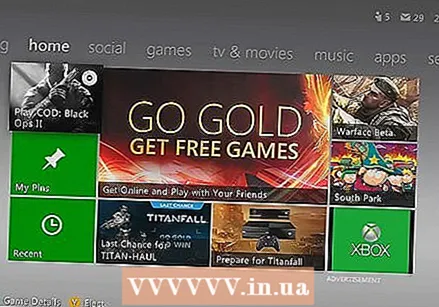 Отидете на таблото за управление на Xbox. Изберете „Начало“ в горния десен ъгъл.
Отидете на таблото за управление на Xbox. Изберете „Начало“ в горния десен ъгъл. 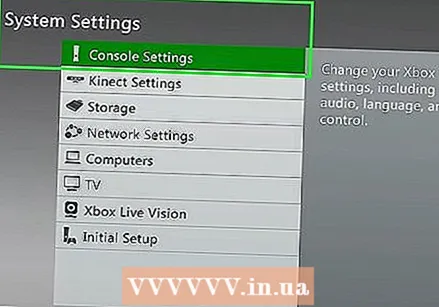 Изберете "Системни настройки" от падащото меню.
Изберете "Системни настройки" от падащото меню.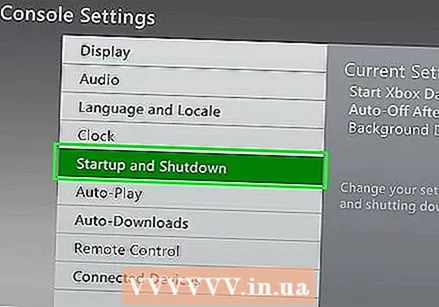 Отидете на раздела "Стартиране и изключване". Сега ще видите опциите за изключване на вашия Xbox, което ви позволява, наред с други неща, да активирате изтеглянията на заден план.
Отидете на раздела "Стартиране и изключване". Сега ще видите опциите за изключване на вашия Xbox, което ви позволява, наред с други неща, да активирате изтеглянията на заден план. 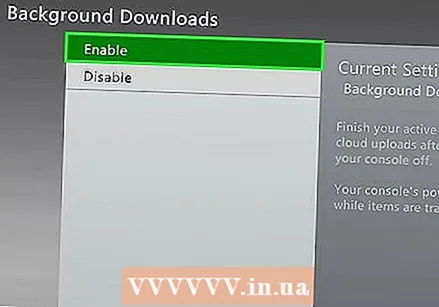 Изберете опцията „Изтегляне, когато Xbox е изключен“.
Изберете опцията „Изтегляне, когато Xbox е изключен“.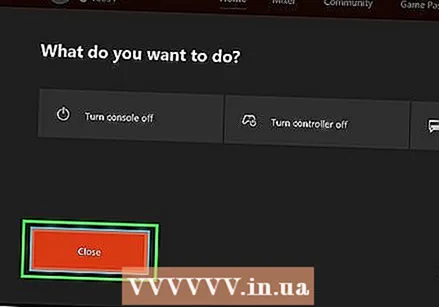 Изключете Xbox, когато сте готови да играете.
Изключете Xbox, когато сте готови да играете.- Сега вашият Xbox няма да се изключи напълно и бутонът за захранване ще мига.
- Сега играта ви ще се изтегли с приблизително 1/4 нормална скорост.